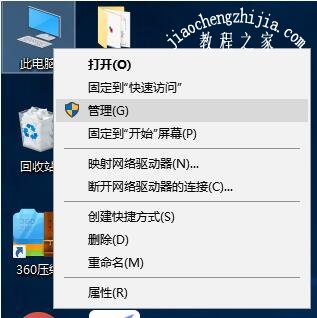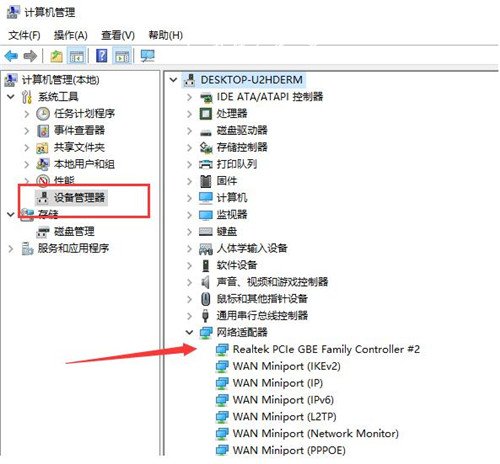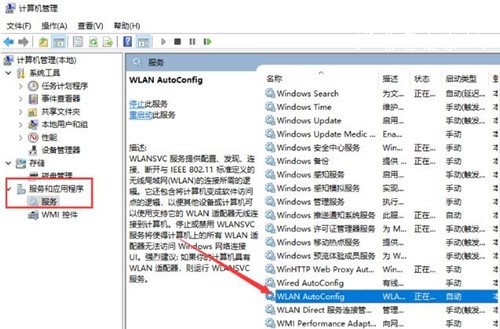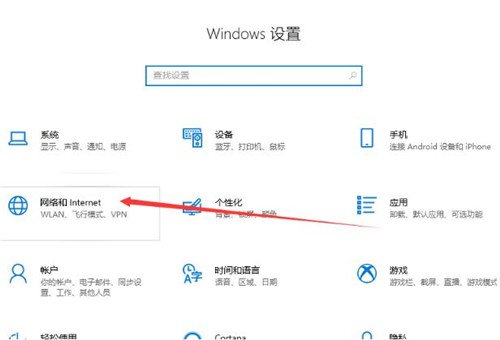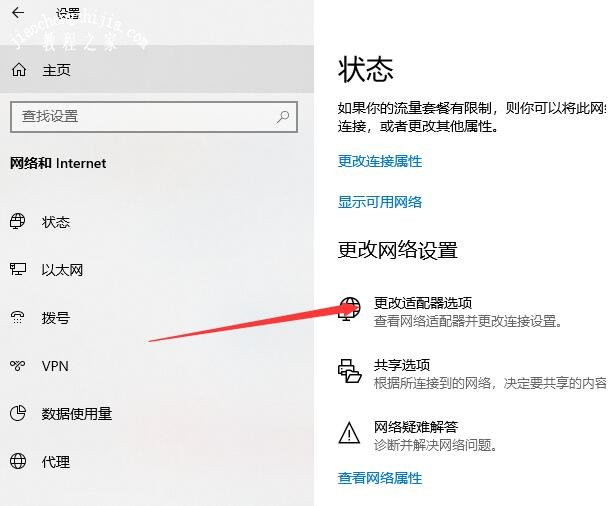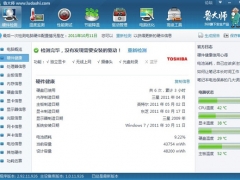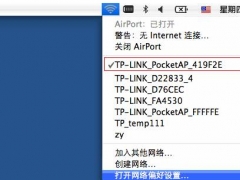笔记本连不上wifi怎么办 笔记本连上wifi但是没网怎么回事
当我们使用笔记本的时候,我们无需连接宽带连上wift即可上网,不过呢,在我们长期连接wift上网的时候,难免会遇到一些网络问题,比如说笔记本突然连接不上wift了,之前一直用的好好的,该怎么解决呢?下面小编为大家带来笔记本连不上wifi的3中解决方法,大家可以参照下面的方法进行尝试重新连接。
笔记本连不上wifi怎么办
方法一、查看WiFi开关有没有开启
1、有的笔记本电脑会有无线网络的硬件开关,如果关闭将其开启即可
2、当然,笔记本电脑也有控制无线网的快捷键,我们可以查看一下自己电脑上F功能键有没有WiFi图标,或者是飞行模式。小编的是F5,按下Fn+F5就可以开启无线网
方法二:查看网卡驱动以及WiFi服务有没有问题
1、右击计算机图标,选择管理
2、打开窗口中,选择设备管理器,查看网络适配器有没有黄色图标,有的话就需要重新安装网卡驱动了
3、如果驱动没有问题,就展开服务和应用程序,点击服务,找到WLAN AutoConfig,然后点击左上方的启动此服务
方法三:查看网络有没有禁用
1、【win+i】打开设置,点击网络和Internet
2、点击右侧的更改适配器选项
3、打开的窗口中,右击使用的WiFi连接,选择启用即可
相关知识拓展:笔记本连上wifi但是没网怎么回事
方法一、可能是路由器中的pppoe没设置好,也就是你上网的帐号和密码。如果是以前可以上,你没动过路由,那有以下几种可能:
1、将路由断下电或者重启;
2、换个端口试;
3、网费是不是到期了!
方法二、直接插网线试试,确认网路通畅;用有线连接试试能不能上网,不能的话可能是路由器设置不对;进入路由器,看看无线设置;以上均未发现问题,软启路由器(路由器初始化),重新设置路由器!
方法三、如果是winxp系统,且连接的是无限路由器的话,出现这个问题多半是无限路由器的WLAN端口设置错误。更改wlan端口设置就行,win7操作系统的话会在无限网络连接处显示一个黄色的惊叹号,提示无internet连接,同样,大部分都是无限路由器wlan端口设置错误。如果连接的是联通电信等运营商提供的无线网络的话需要到运营商处申请账号什么的,需要付费。
方法四、首先,进入无线路由设置页面,设置向导-PPPOE拨号方式-输入你上网的账号密码-完成;无线设置-开启无线;无线设置-无线安全设置-设置你的无线加密方式以及无线密码;设备管理-重启路由器!
方法五、在IE地址输入192.168.0.1 ;然后输入帐号密码(默认的好像是ADMIN,请查看说明书)登录到路由器后台管理;设置上网方式PPPOE 然后输入您的宽带帐号密码然后确定。 然后还要设置无线网络 给无线网络加个名称(默认的就是路由器名)加密方式,如果不懂就选择无加密,最后重启路由器。重新链接无线网络;然后查看无线网络连接状态,其中的IP地址 DNS 是否都获取成功,如果获取成功必然能链接到网络了
方法六
1、重启无线路由器
一般在设置无线路由器时,我们都会选择自动分配IP地址。有时会因为远程服务器分配IP地址不及时,造成无线网络没有响应。遇到此种情况,重启无线路由器就会重新获得新的IP地址,恢复正常。或者可以断开笔记本与无线路由器的连接,等几秒钟后再重新连接。这两种方法能解决很多断网的故障,非常实用。
2、自动修复无线网络
操作系统中提供了自动修复网络的功能,在无线网络出问题时可利用该功能修复无线网络。打开“控制面板”的“网络共享中心”,单击窗口左侧的“诊断和修复”系统就会自动修复无线网络,适合对网络设置不太熟悉的初级用户三、避开信号死角。有时我们把笔记本电脑移到回到卧室,会发现信号强度突然降低,网速形同蜗牛,更有甚者连一点信号也没有。这说明我们所处的位置正好是信号的盲区或死角,应该及时调整无线路由器的放置地点,使其信号能够覆盖房间的所有面积。
方法七
1、右键点击右下角的网络图标,打开网络和internet设置。
2、在打开的界面点击“网络和共享中心”,点击WLAN,点击“属性”。
3、点击“internet协议版本4”,选择自动获得IP地址和dns服务器地址。
以上便是‘笔记本连不上wifi怎么办 笔记本连上wifi但是没网怎么回事’的全部内容了,希望可以为大家带来帮助,如果你还想了解更多关于笔记本电脑的使用技巧,可以进入教程之家网了解一下。